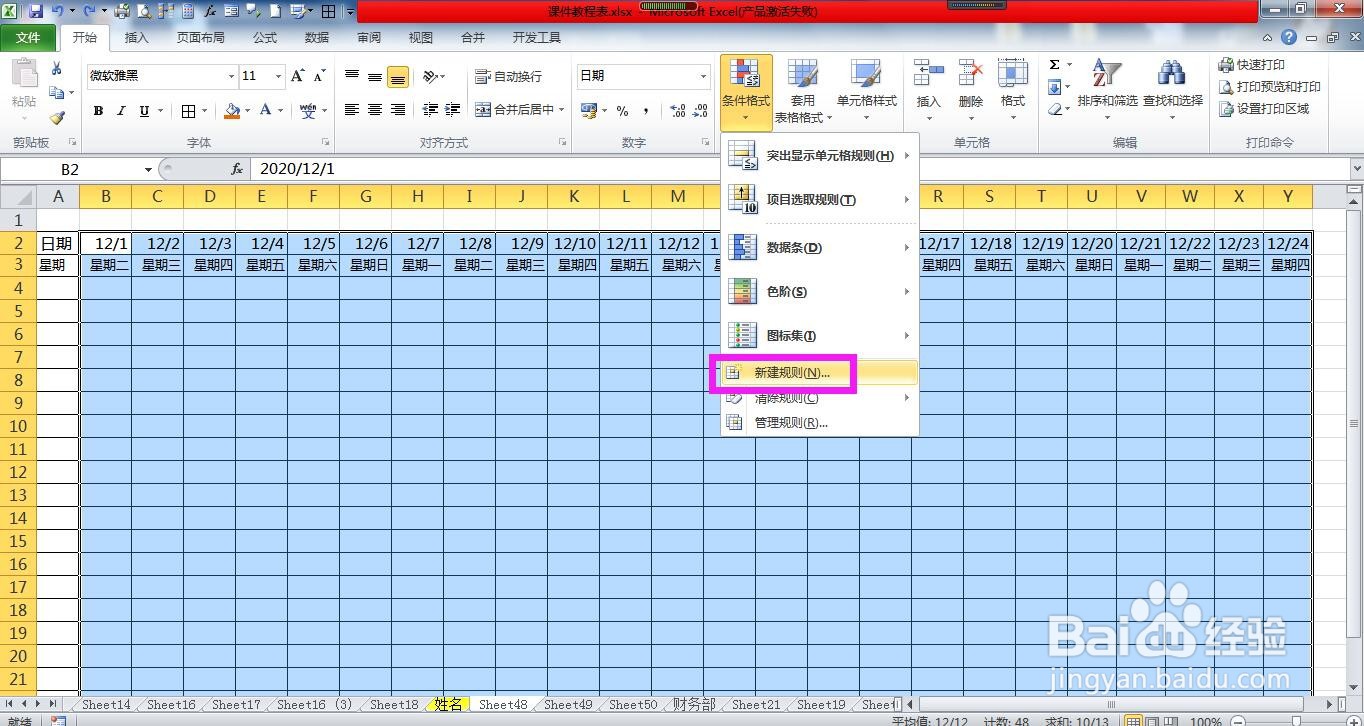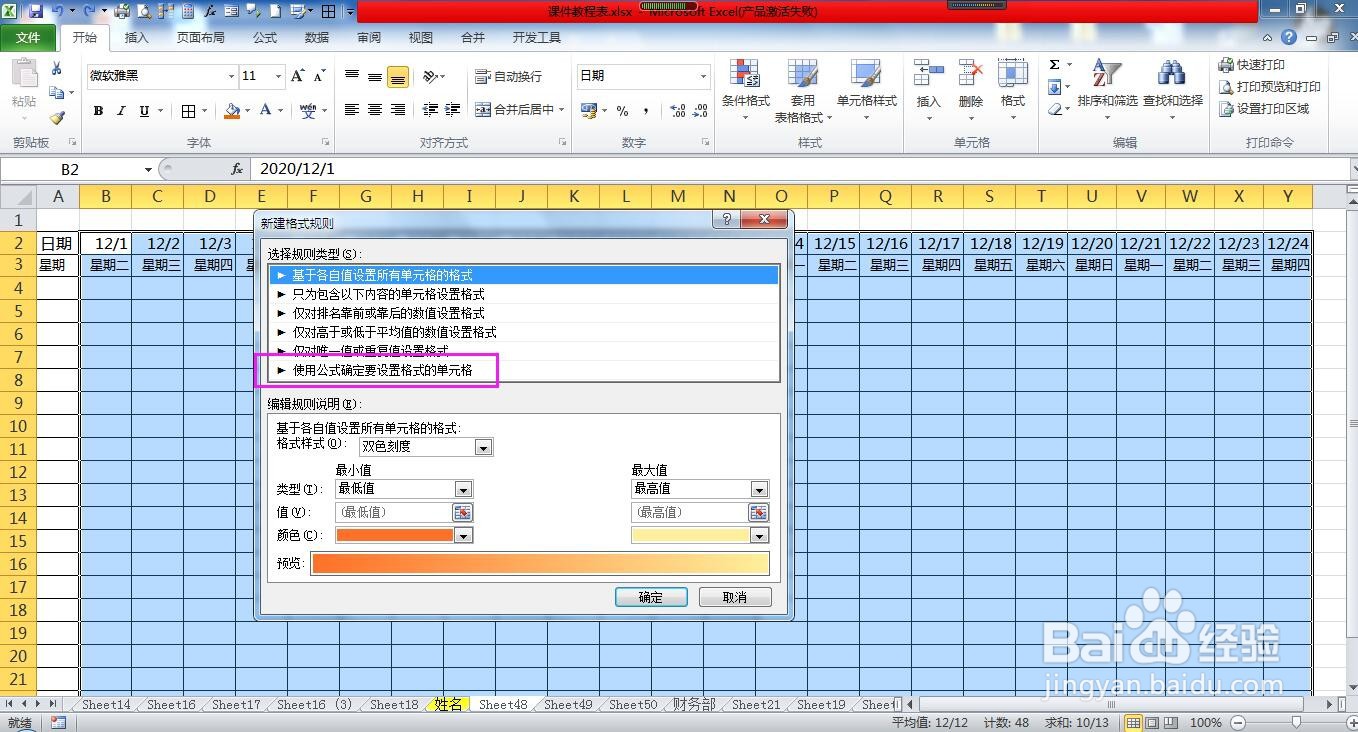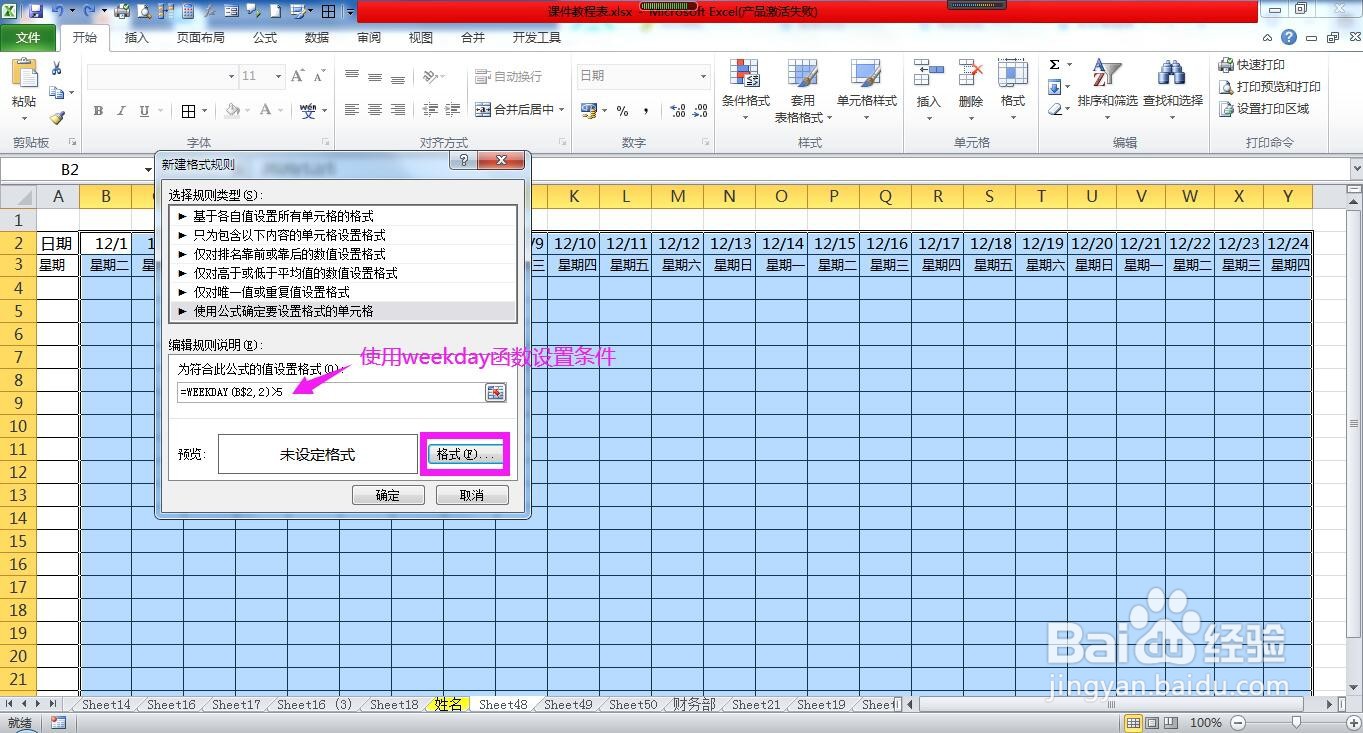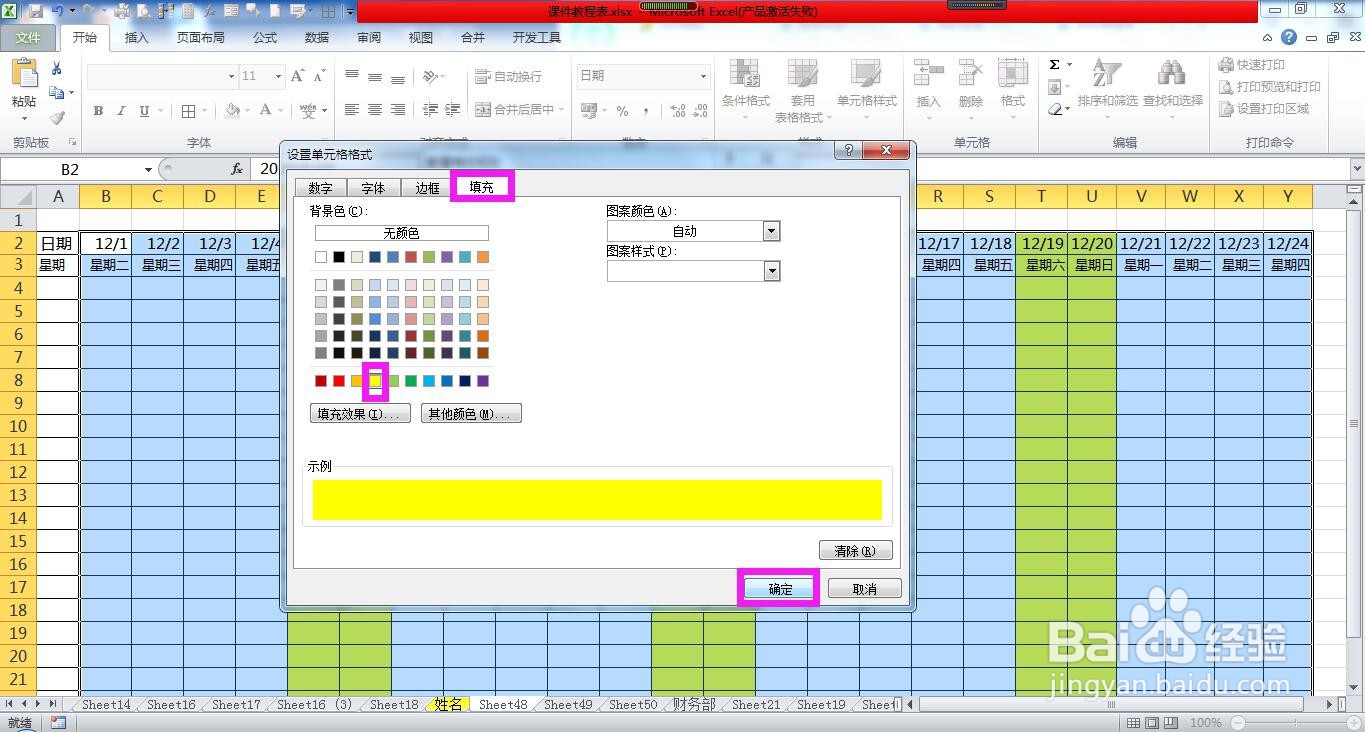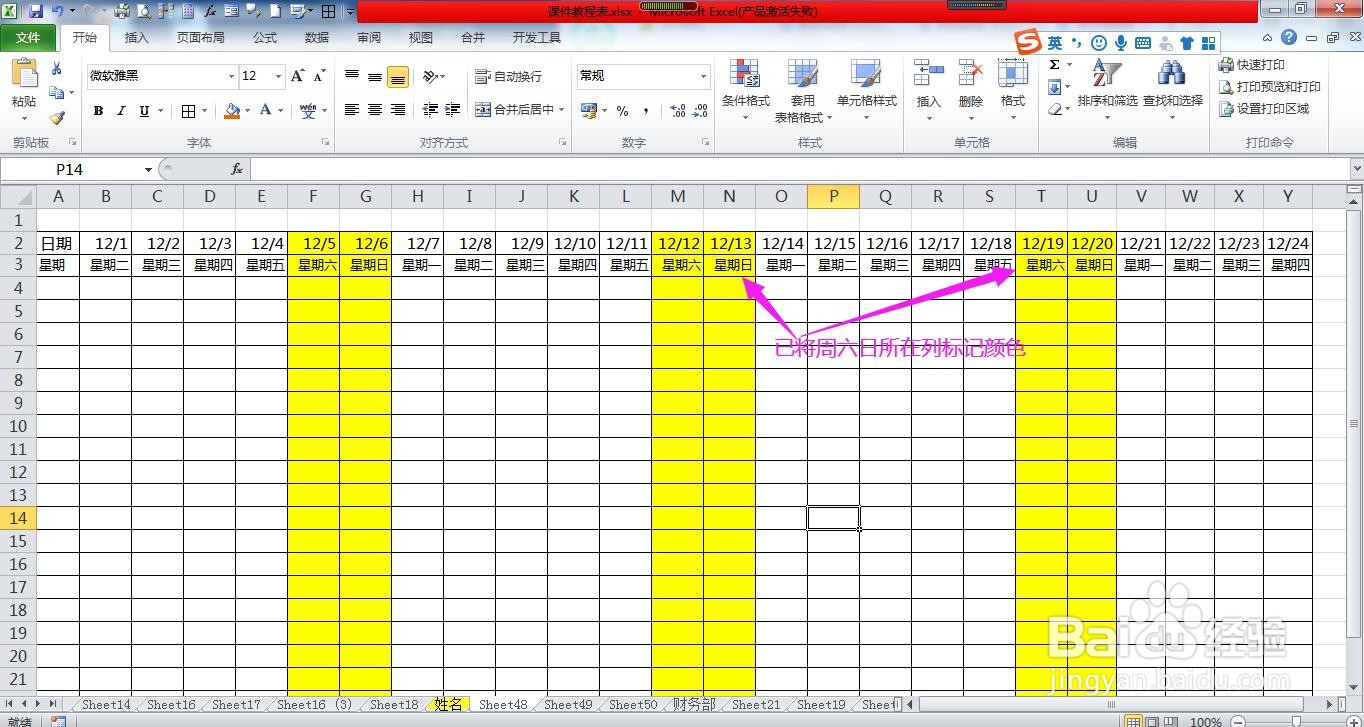Excel工作表怎样批量为周末所在的列标记颜色
1、全选需要将周末标记颜色的表格区域,在开始菜单下点开条件格式下拉箭头。
2、在条件格式下拉列表选项中选择“新建规则”。
3、在弹出的新建格式规则对话框中选择“使用公式确定要设置格式的单元格”。
4、使用weekday函数设定条件,输入=weekday(B$2,2)>5,点击格式按钮,weekday函剞麽苍足数参数括号内的“B$2”代表第一个日期所在单元格,后面的2代表星期类型为将周一作为一周的第一天,“>5”代表周六和周日。
5、在弹出的设置单元格格式对话框中点开填充选项卡,在下方选择一种合适的颜色,点击确定按钮。
6、然后在新建格式规则对话框中点击确定按钮,即可看到所有的周六日所在的列已被标记为黄色。
声明:本网站引用、摘录或转载内容仅供网站访问者交流或参考,不代表本站立场,如存在版权或非法内容,请联系站长删除,联系邮箱:site.kefu@qq.com。
阅读量:64
阅读量:72
阅读量:66
阅读量:50
阅读量:41